При подключении файла ISO возникла проблема — как исправить?
 При попытке монтировать образ ISO средствами Windows некоторые пользователи могут получить сообщение об ошибке «Не удалось подключить файл. К сожалению, при подключении файла возникла проблема» — в некоторых случаях она возникает для всех образов, иногда для отдельных файлов ISO.
При попытке монтировать образ ISO средствами Windows некоторые пользователи могут получить сообщение об ошибке «Не удалось подключить файл. К сожалению, при подключении файла возникла проблема» — в некоторых случаях она возникает для всех образов, иногда для отдельных файлов ISO.
В этой инструкции подробно о том, чем может быть вызвана проблема и варианты её решения.
Политики установки устройств
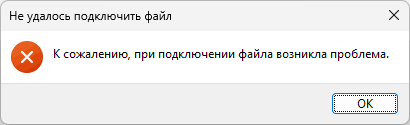
Если сообщение «К сожалению, при подключении файла возникла проблема» появляется при попытке подключить любой ISO-образ, а не отдельный, возможная причина — запрет установки устройств в локальных групповых политиках. Чтобы это проверить и исправить в Windows редакций Pro и Enterprise достаточно выполнить следующие шаги:
- Нажмите клавиши Win+R на клавиатуре, либо нажмите правой кнопкой мыши по кнопке «Пуск» и выберите пункт «Выполнить», введите gpedit.msc и нажмите Enter.
- Перейдите к разделу Конфигурация компьютера — Административные шаблоны — Система — Установка устройства — Ограничения на установку устройств.

- Обратите внимание на состояние политик в правой части редактора: по умолчанию для всех должно быть установлено значение «Не задана». Если это не так, дважды нажмите по таким политикам и установите значение «Не задано», примените настройки.

Выполнив указанные действия проверьте, подключаются ли образы ISO теперь.
В случае, если у вас домашняя редакция Windows, можно использовать редактор реестра для той же цели:
- Нажмите клавиши Win+R на клавиатуре, введите regedit и нажмите Enter.
- В редакторе реестра перейдите к разделу реестра
HKEY_LOCAL_MACHINE\SOFTWARE\Policies\Microsoft\Windows\DeviceInstall\
- Если в этом разделе присутствует подраздел с именем Restrictions, удалите его.

Перезагрузка компьютера при этом обычно не требуется.
Другие варианты решения проблемы
Ошибка не всегда бывает вызвана запретом подключения ISO-образов в политиках особенно в случае, если проблема возникает лишь с подключением одного конкретного файла ISO. Возможные дополнительные варианты решения:
- По возможности, попробуйте загрузить файл ISO из другого источника — это может помочь, если причина ошибки в нарушении целостности файла образа.
- Проверьте, решится ли проблема, если скопировать файл ISO в другую папку на вашем компьютере (именно на компьютере, а не на каком-либо съемном накопителе).
- Выполните проверку и восстановление целостности системных файлов с помощью команды sfc /scannow в командной строке, запущенной от имени администратора.
- Проверьте способы из похожих инструкций Убедитесь, что файл находится на томе NTFS при подключении ISO образа и У вас нет разрешения на подключение файла ISO.
- Можно попробовать использовать сторонние программы
Надеюсь, один из предложенных вариантов поможет решить проблему и ISO файл будет успешно подключен.


